2019.1 OPEL COMBO E sat nav
[x] Cancel search: sat navPage 30 of 123

30NavigationNavigationAllmän information.......................30
Användning .................................. 31
Inmatning av mål .........................34
Guidning ...................................... 38Allmän information
Detta kapitel handlar om det
inbyggda navigationssystemet som
vägleder dig till den plats du önskar.
Navigationssystemet tar hänsyn till
den aktuella trafiksituationen vid beräkningen av rutten. För att kunna
göra detta tar infotainmentsystemet
emot trafikmeddelanden i det aktuella
mottagningsområdet via RDS-TMC.
Men navigationssystemet kan inte ta
hänsyn till trafikolyckor, nyligen
ändrade trafikregler samt faror och
hinder som inträffar plötsligt (t.ex.
vägarbeten).Se upp
Användning av navigationssys‐
temet fråntar inte föraren ansvaret för att upprätthålla en korrekt,
påpasslig attityd i trafiken. Tillämp‐
liga trafikregler måste alltid följas.
Om en anvisning om färdväg står
i konflikt med trafikreglerna, så
gäller alltid trafikreglerna.
Navigationssystemets funktion
Bilens position och förflyttning regis‐
teras av navigationssystemet. Den
tillryggalagda sträckan räknas ut av
en sensor med hjälp av signalen från
bilens hastighetsmätare och vridrö‐
relserna i kurvor. Positionsbestäm‐
ningen sker via GPS-satelliter (Global Positioning System).
Genom att jämföra sensorsignalerna
med de digitala kartorna är det möjligt
att bestämma positionen med en
noggrannhet på cirka 10 m.
Systemet fungerar även med dålig
GPS-mottagning. Noggrannheten i
positionsbestämmelsen minskar
dock.
När måladressen eller en POI
(närmaste bensinstation, hotell osv.)
har angivits, beräknas resrutten från
den nuvarande positionen till det
valda resmålet.
Du guidas till målet med hjälp av röst‐ meddelanden och en pil som visar
riktningen, samt en kartbild i flerfärg.
Page 31 of 123

Navigation31UpplysningarTMC-trafikinformationssystem och
dynamisk ruttnavigering
TMC-trafikinformationssystemet tar
emot all aktuell trafikinformation från
TMC-radiostationer. Den här informa‐ tionen ingår i beräkningen av den
övergripande rutten. Då planeras
sträckan så att man undviker trafik‐
hinder enligt i förväg inställda krite‐
rier.
En förutsättning för att man ska kunna
använda TMC-trafikinformation är att
systemet kan ta emot TMC-stationer
i det aktuella området.
Kartdata
Alla nödvändiga kartdata sparas i infotainmentsystemet.
Om du vill uppdatera navigationskar‐
tan rekommenderar vi att du kontak‐
tar din auktoriserade Opel-reparatör.Användning
Information på kartbilden Tryck på c för att visa navigations‐
kartan som visar området runt den
aktuella positionen.Ruttnavigering inaktiverad
● Kartvyn visas.
● Den aktuella positionen indikeras
av en pil.
● Namnet på den gata du befinner dig på visas längst ner till vänsterpå kartan.
Ruttnavigering aktiverad
● Kartvyn visas.
● Den aktiva rutten anges med en färgad linje.
● Bilen markeras av en pil som pekar i färdriktningen.
● Nästa svängmanöver visas i ett separat fält högst upp till vänster
på kartbilden.
Page 32 of 123

32NavigationBeroende på situationen kan
även information om körfältsväg‐
ledning eller efterföljande sväng‐ manöver visas.
● Ankomsttid och återstående avstånd till målet visas högst upp
till höger på kartbilden.
Anpassa kartbilden
Kartvyer
Det finns tre olika kartvyer: Nord
uppåt , Färdriktning uppåt och
Perspektiv .
Peka upprepade gånger på û för att
växla mellan kartvyerna.
Kartfärger
Beroende på yttre ljusförhållanden
kan kartbildens färger (ljusa färger på
dagen och mörka färger på natten)
anpassas.
Peka på ø för att visa en meny på
höger sida av skärmen.
Välj Färgsättning för att växla mellan
ljusa och mörka färger.
POI-ikoner på kartan (intressanta
platser)
Intressanta platser är platser av
allmänt intresse, exempelvis bensin‐
stationer och parkeringsplatser.
Du kan själv anpassa vilka kategorier
av intressanta platser som ska visas
på kartan.
Aktivera de önskade POI-kategori‐
erna. Kartvyn anpassas då till detta.
Du kan också välja POI på kartan för
att visa en meny med en mängd POI- kategorier och underkategorier att
välja mellan. Aktivera de önskade
POI-kategorierna.
Trafikhändelser
Trafikhändelser kan anges på kartan.
Dessutom kan uppgifter om dessa
händelser visas i en lista.
Välj Visa radar för att byta till en alter‐
nativ kartbild med nya menyalter‐
nativ.
Kartvyn växlar till Nord uppåt-läge
och kan visa en större del av
sträckan.
Page 33 of 123
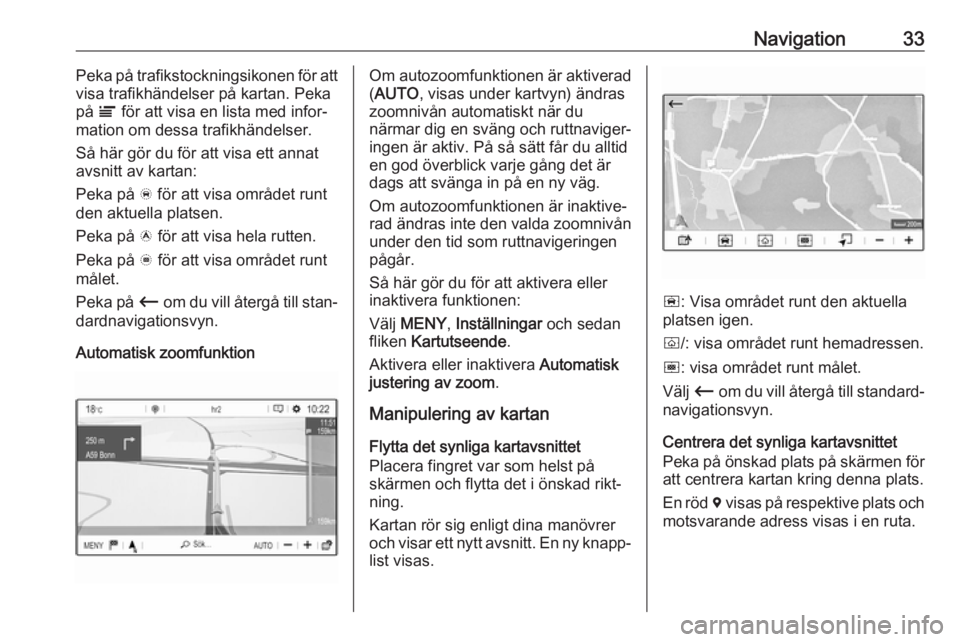
Navigation33Peka på trafikstockningsikonen för att
visa trafikhändelser på kartan. Peka
på Ï för att visa en lista med infor‐
mation om dessa trafikhändelser.
Så här gör du för att visa ett annat
avsnitt av kartan:
Peka på õ för att visa området runt
den aktuella platsen.
Peka på ö för att visa hela rutten.
Peka på ÷ för att visa området runt
målet.
Peka på Ù om du vill återgå till stan‐
dardnavigationsvyn.
Automatisk zoomfunktionOm autozoomfunktionen är aktiverad ( AUTO , visas under kartvyn) ändras
zoomnivån automatiskt när du
närmar dig en sväng och ruttnaviger‐
ingen är aktiv. På så sätt får du alltid
en god överblick varje gång det är
dags att svänga in på en ny väg.
Om autozoomfunktionen är inaktive‐
rad ändras inte den valda zoomnivån
under den tid som ruttnavigeringen
pågår.
Så här gör du för att aktivera eller
inaktivera funktionen:
Välj MENY , Inställningar och sedan
fliken Kartutseende .
Aktivera eller inaktivera Automatisk
justering av zoom .
Manipulering av kartan
Flytta det synliga kartavsnittet
Placera fingret var som helst på
skärmen och flytta det i önskad rikt‐
ning.
Kartan rör sig enligt dina manövrer
och visar ett nytt avsnitt. En ny knapp‐
list visas.
ñ : Visa området runt den aktuella
platsen igen.
ò /: visa området runt hemadressen.
ó : visa området runt målet.
Välj Ù om du vill återgå till standard‐
navigationsvyn.
Centrera det synliga kartavsnittet
Peka på önskad plats på skärmen för
att centrera kartan kring denna plats.
En röd d visas på respektive plats och
motsvarande adress visas i en ruta.
Page 35 of 123
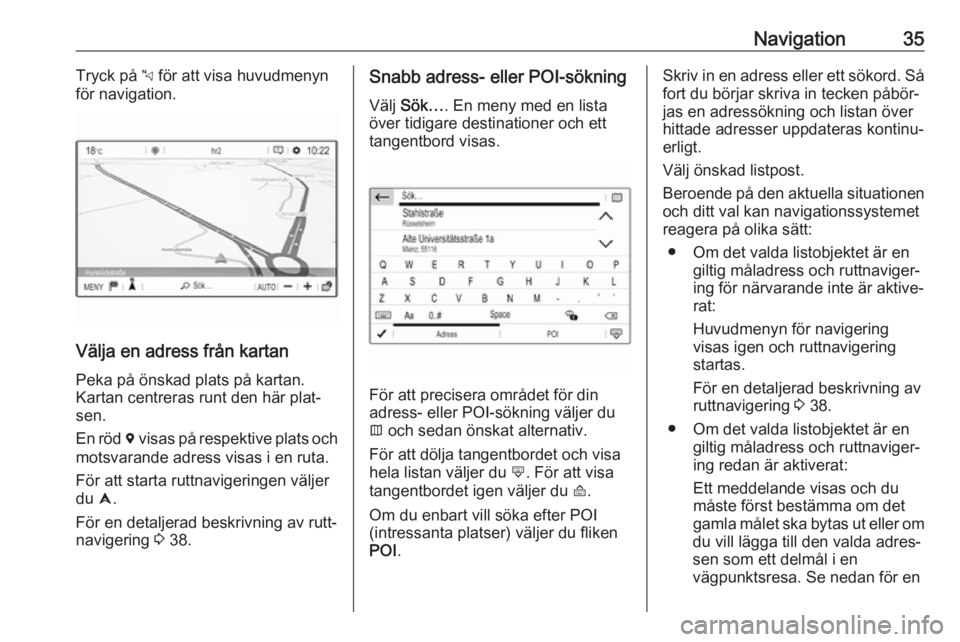
Navigation35Tryck på c för att visa huvudmenyn
för navigation.
Välja en adress från kartan
Peka på önskad plats på kartan.
Kartan centreras runt den här plat‐
sen.
En röd d visas på respektive plats och
motsvarande adress visas i en ruta.
För att starta ruttnavigeringen väljer
du û.
För en detaljerad beskrivning av rutt‐
navigering 3 38.
Snabb adress- eller POI-sökning
Välj Sök… . En meny med en lista
över tidigare destinationer och ett
tangentbord visas.
För att precisera området för din
adress- eller POI-sökning väljer du
× och sedan önskat alternativ.
För att dölja tangentbordet och visa
hela listan väljer du ù. För att visa
tangentbordet igen väljer du ú.
Om du enbart vill söka efter POI (intressanta platser) väljer du fliken
POI .
Skriv in en adress eller ett sökord. Så
fort du börjar skriva in tecken påbör‐
jas en adressökning och listan över
hittade adresser uppdateras kontinu‐
erligt.
Välj önskad listpost.
Beroende på den aktuella situationen och ditt val kan navigationssystemetreagera på olika sätt:
● Om det valda listobjektet är en giltig måladress och ruttnaviger‐
ing för närvarande inte är aktive‐
rat:
Huvudmenyn för navigering
visas igen och ruttnavigering startas.
För en detaljerad beskrivning av
ruttnavigering 3 38.
● Om det valda listobjektet är en giltig måladress och ruttnaviger‐
ing redan är aktiverat:
Ett meddelande visas och du
måste först bestämma om det
gamla målet ska bytas ut eller om
du vill lägga till den valda adres‐
sen som ett delmål i en
vägpunktsresa. Se nedan för en
Page 36 of 123
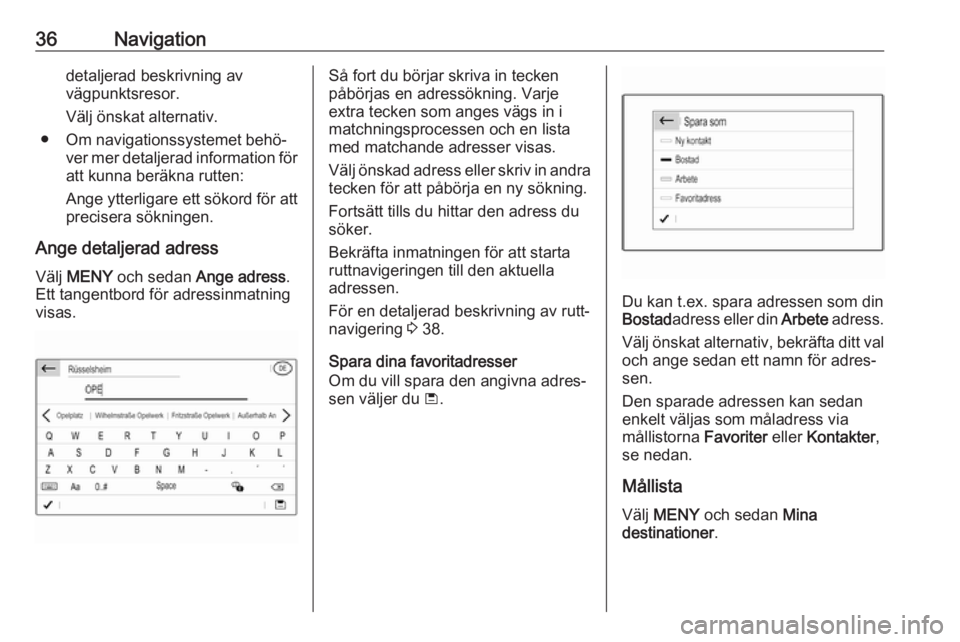
36Navigationdetaljerad beskrivning av
vägpunktsresor.
Välj önskat alternativ.
● Om navigationssystemet behö‐ ver mer detaljerad information för
att kunna beräkna rutten:
Ange ytterligare ett sökord för att precisera sökningen.
Ange detaljerad adress Välj MENY och sedan Ange adress .
Ett tangentbord för adressinmatning
visas.Så fort du börjar skriva in tecken
påbörjas en adressökning. Varje
extra tecken som anges vägs in i
matchningsprocessen och en lista
med matchande adresser visas.
Välj önskad adress eller skriv in andra
tecken för att påbörja en ny sökning.
Fortsätt tills du hittar den adress du
söker.
Bekräfta inmatningen för att starta
ruttnavigeringen till den aktuella
adressen.
För en detaljerad beskrivning av rutt‐
navigering 3 38.
Spara dina favoritadresser
Om du vill spara den angivna adres‐
sen väljer du ü.
Du kan t.ex. spara adressen som din
Bostad adress eller din Arbete adress.
Välj önskat alternativ, bekräfta ditt val
och ange sedan ett namn för adres‐
sen.
Den sparade adressen kan sedan enkelt väljas som måladress via
mållistorna Favoriter eller Kontakter ,
se nedan.
Mållista Välj MENY och sedan Mina
destinationer .
Page 48 of 123
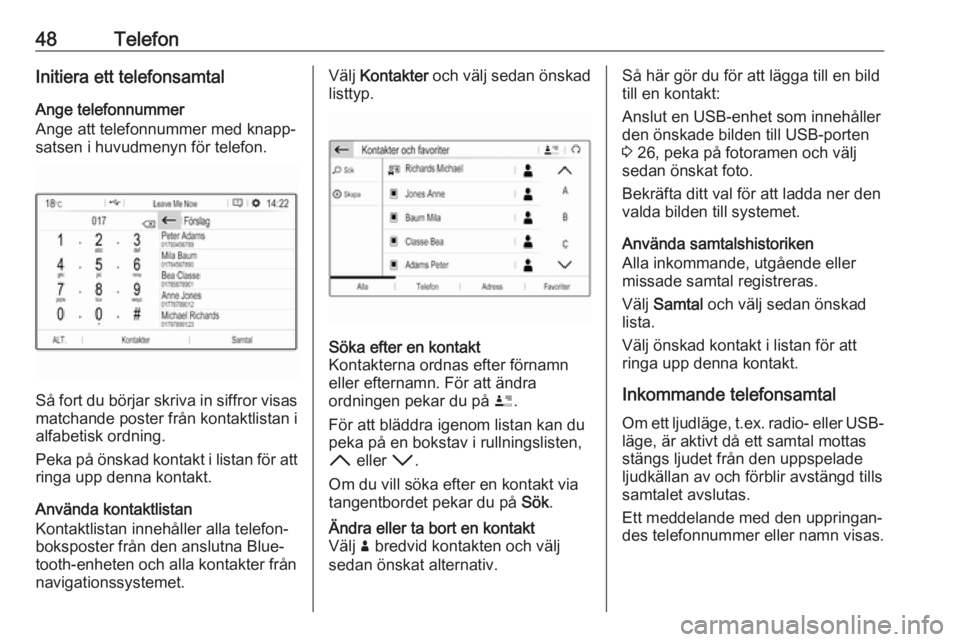
48TelefonInitiera ett telefonsamtalAnge telefonnummer
Ange att telefonnummer med knapp‐ satsen i huvudmenyn för telefon.
Så fort du börjar skriva in siffror visas
matchande poster från kontaktlistan i
alfabetisk ordning.
Peka på önskad kontakt i listan för att
ringa upp denna kontakt.
Använda kontaktlistan
Kontaktlistan innehåller alla telefon‐
boksposter från den anslutna Blue‐ tooth-enheten och alla kontakter från
navigationssystemet.
Välj Kontakter och välj sedan önskad
listtyp.Söka efter en kontakt
Kontakterna ordnas efter förnamn
eller efternamn. För att ändra
ordningen pekar du på ï.
För att bläddra igenom listan kan du
peka på en bokstav i rullningslisten, H eller I.
Om du vill söka efter en kontakt via
tangentbordet pekar du på Sök.Ändra eller ta bort en kontakt
Välj ð bredvid kontakten och välj
sedan önskat alternativ.Så här gör du för att lägga till en bild
till en kontakt:
Anslut en USB-enhet som innehåller
den önskade bilden till USB-porten
3 26, peka på fotoramen och välj
sedan önskat foto.
Bekräfta ditt val för att ladda ner den
valda bilden till systemet.
Använda samtalshistoriken
Alla inkommande, utgående eller
missade samtal registreras.
Välj Samtal och välj sedan önskad
lista.
Välj önskad kontakt i listan för att
ringa upp denna kontakt.
Inkommande telefonsamtal
Om ett ljudläge, t.ex. radio- eller USB- läge, är aktivt då ett samtal mottas
stängs ljudet från den uppspelade
ljudkällan av och förblir avstängd tills
samtalet avslutas.
Ett meddelande med den uppringan‐
des telefonnummer eller namn visas.
Page 95 of 123

Inledning957w
Aktivera app för Voice
Pass-thru ............................. 112Användning
Kontrollelement Du styr infotainmentsystemet med
hjälp av funktionsknappar, naviga‐
tionsknappar och de menyer som
visas på displayen.
Inmatning kan göras på två sätt: ● kontrollpanelen på infotainment‐ systemet 3 92
● reglage på ratten 3 92
Till-/frånkoppling av
infotainmentsystemet
Tryck snabbt på X. Efter inkoppling
aktiveras den senast valda infotain‐
mentkällan.
Observera!
Vissa funktioner i infotainment‐
systemet är endast tillgängliga när
tändningen är påslagen eller motorn
är igång.
Tryck på X för att stänga av systemet.
Frånkopplingsautomatik
Om du slår på infotainmentsystemet
genom att trycka på X när tändningen
är avstängd kommer systemet auto‐
matiskt att stängas av igen efter en viss tid.
Inställning av ljudvolym Vrid m. Den aktuella inställningen
visas i displayen.
När infotainmentsystemet slås på
väljs den senast valda volymen.
Hastighetsanpassad ljudvolym
När funktionen för automatisk ljudvo‐
lym är aktiverad 3 98 anpassas
volymen automatiskt för att kompen‐
sera för väg- och vindbruset när du
kör.
Tystkopplingsfunktion
Tryck på x på ratten för att stänga av
ljudkällorna.